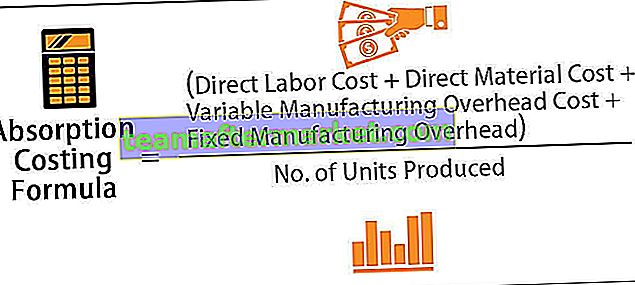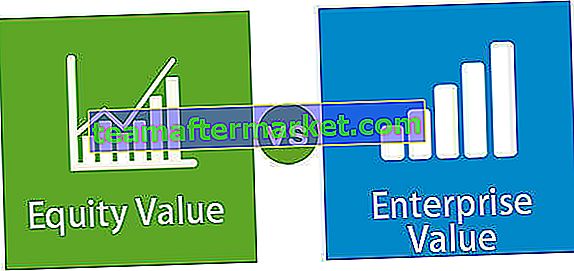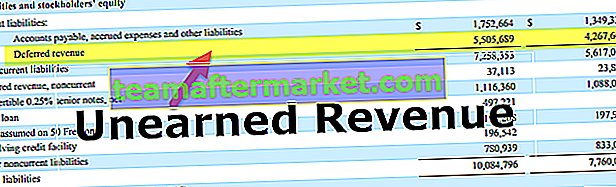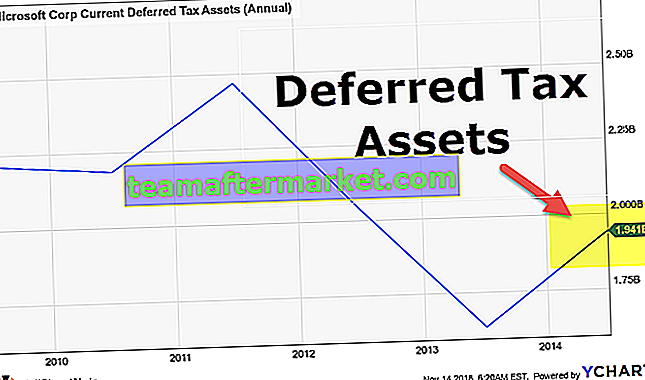Gráfico empilhado no Excel (coluna, barra e 100% empilhado)
Os gráficos empilhados no Excel são de três tipos, gráfico de colunas empilhadas, gráfico de barras empilhadas e gráfico de colunas 100% empilhadas e gráfico de barras 100% empilhadas, em gráficos empilhados, as séries de dados são empilhados uns sobre os outros para eixos específicos, no gráfico de colunas empilhadas a série são empilhados verticalmente, enquanto na barra as séries são empilhadas horizontalmente.
Basicamente, existem quatro opções de gráficos empilhados:
- Barra Empilhada
- Coluna Empilhada
- Barra 100% Empilhada
- 100% coluna.
Existe uma opção para 2-D e 3-D, que deve ser selecionada de acordo com as necessidades e requisitos do estilo de apresentação.
Vamos ver cada um deles em detalhes com um exemplo -
Como criar um gráfico de pilha no Excel? (com exemplos)
Você pode baixar este modelo de gráfico empilhado aqui - modelo de gráfico empilhado do ExcelExemplo # 1 - Gráfico de colunas empilhadas
- Passo 1 - Selecione todos os dados para os quais temos que criar o Gráfico Empilhado, como abaixo:
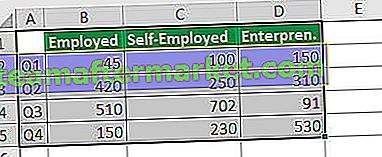
- Passo 2 - Clique em Inserir e, em seguida, clique em Inserir coluna ou gráfico de barras como abaixo:
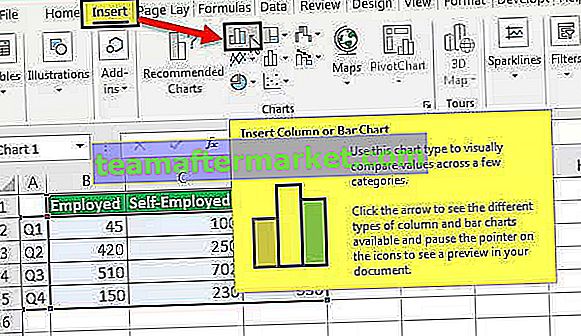
- Passo 3 - Após clicar acima de um, uma caixa aparecerá para selecionar:
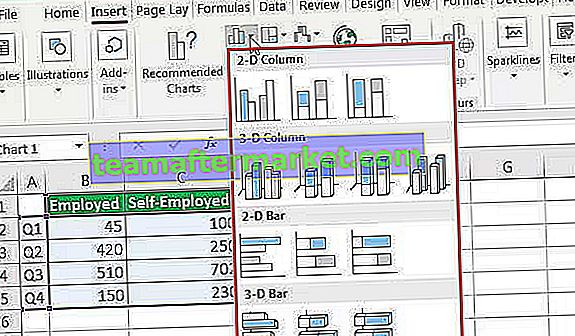
- Etapa 4 - Certifique-se de selecionar Coluna Empilhada apenas na caixa 2-D ou abaixo:
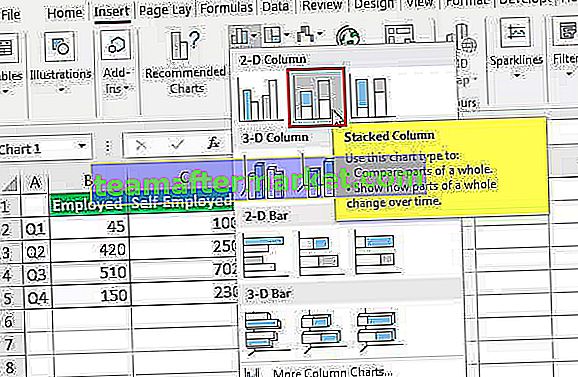
- Passo 5 - Após a seleção, temos o seguinte Gráfico de Áreas Empilhadas no resultado:
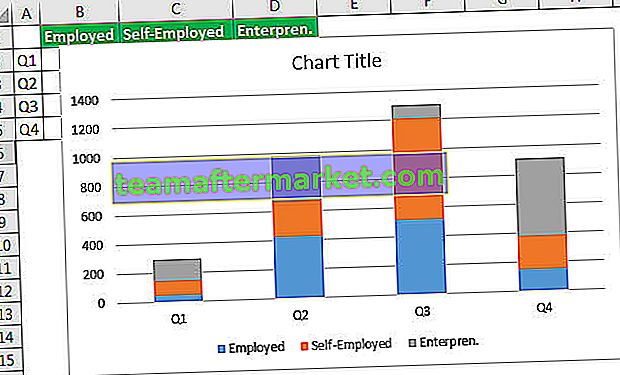
Da mesma forma, se tivermos que criar no formato 3-D, então temos que selecionar o abaixo da coluna 3-D:
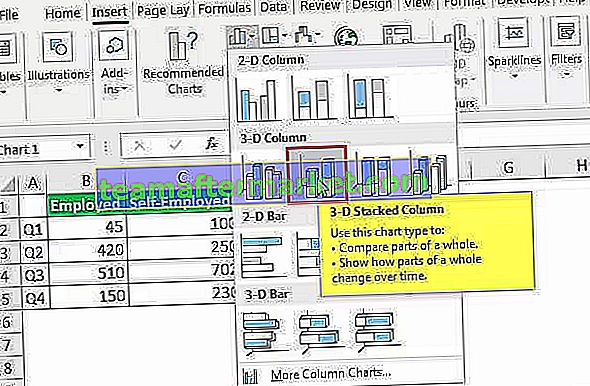
Depois de clicar no círculo, abaixo seria o resultado, que nada mais é do que um formato de coluna 3-D:
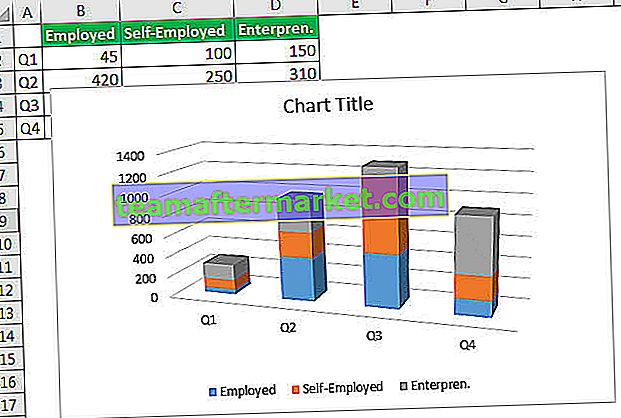
Exemplo 2 - Gráfico de Barras Empilhadas
Acima estão os exemplos de coluna 2-D e 3-D, agora veremos o mesmo no formato de gráfico de barras empilhadas.
Abaixo estão as etapas que são diferentes das anteriores:
- Portanto, em vez de selecionar a opção da coluna 2-D e 3-D, temos que selecionar o gráfico de barras empilhadas 2-D e 3-D como abaixo:
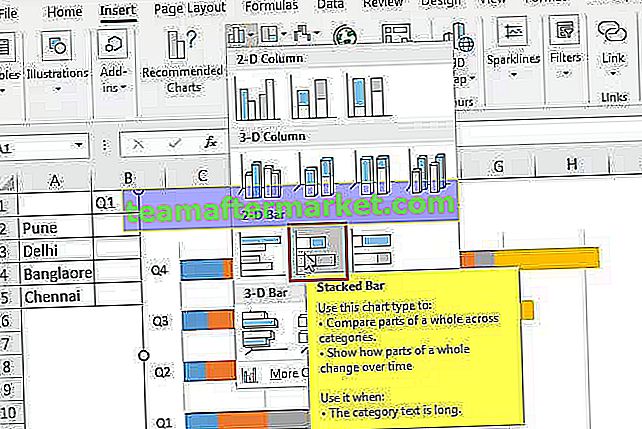
Abaixo estaria o resultado para os dados:
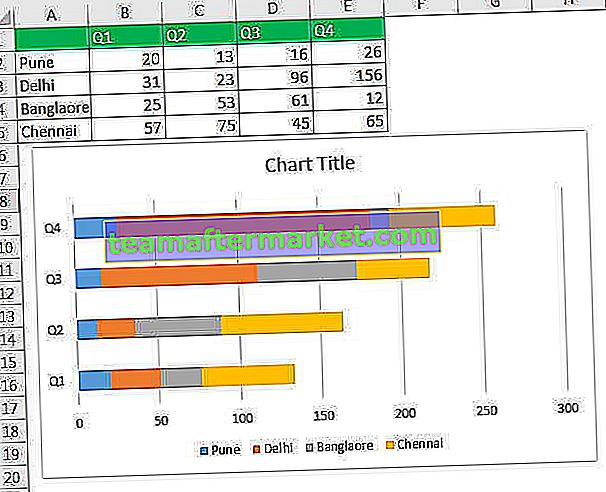
Aqui podemos ver a diferença, o não. é horizontal aqui e Q1, Q2… são mostrados verticalmente. É o contrário da coluna 2-D. Se selecionarmos um gráfico de barras empilhadas 3-D, ele será o mesmo, mas no formato 3-D. Assim, podemos analisar de cima e concluir os vários resultados, se tivermos que olhar para o máximo não. de Pune em que trimestre. Primeiro, veja a cor de Pune que é azul, fornecida no gráfico. Agora, temos que ver em qual quarto a barra azul é a maior, então é o quarto trimestre e não. é 26 se olharmos os dados. Portanto, ajuda a tomar uma decisão rapidamente.
Exemplo 3 - Gráfico 100% Empilhado
Há outro tipo de gráfico empilhado que é 100% gráfico empilhado, no qual a barra seria 100% significa nos exemplos acima o comprimento da barra ou coluna é apenas o total dos dados, mas aqui a barra ou coluna seria 100% e a cor parte é de acordo com os dados, como abaixo:
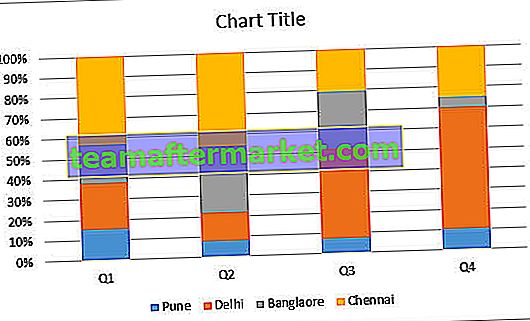
Portanto, temos que selecionar o seguinte para o resultado:
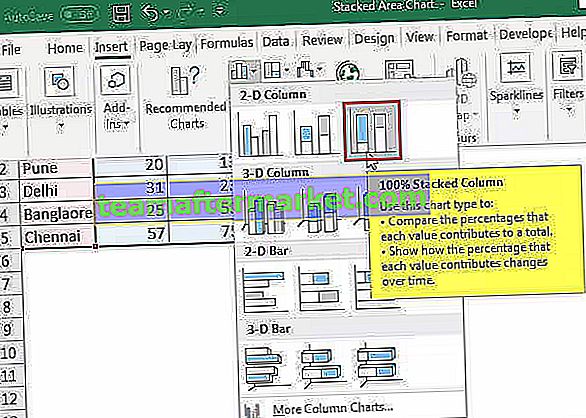
Da mesma forma, como acima, podemos criar para a coluna 3-D, barra 2-D e para a barra 3-D, selecionando o terceiro acima.
- Coluna 3-D (coluna 100% empilhada):
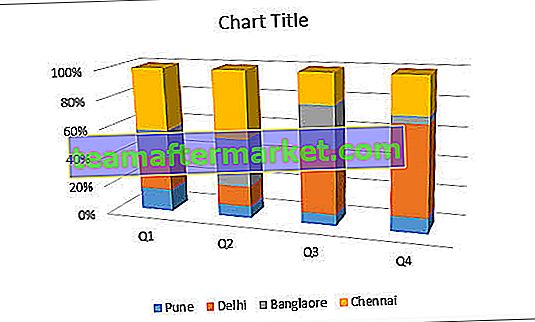
- Barra 2-D (gráfico 100% empilhado):
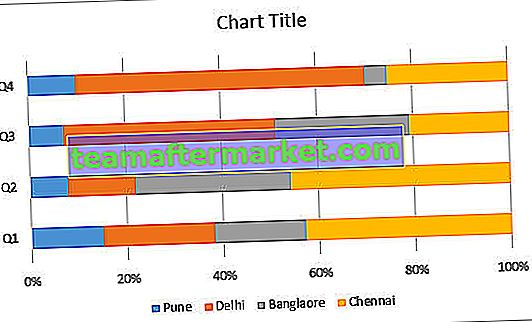
- Barra 3-D (gráfico 100% empilhado):
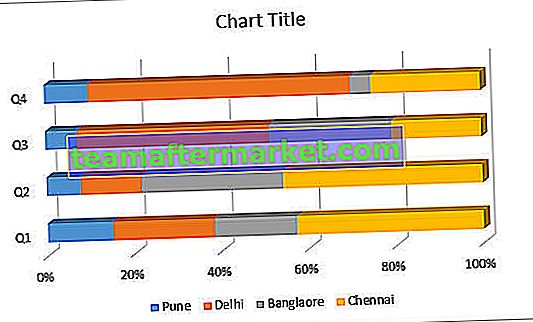
Quando usar um gráfico empilhado?
- A Part-to-Whole: Com a ajuda da barra Stacked char, podemos esclarecer a diferença da parte para o todo e podemos ver o que o gráfico está apontando.
- Comparações: o gráfico Empilhado é usado para fazer comparações entre os dados fornecidos, como valores, produções ou muitos outros.
- Resultados da pesquisa: Para mostrar os resultados da pesquisa, o gráfico empilhado é usado para saber as diferenças e realces.
- Classificações: o gráfico empilhado também é usado para mostrar as classificações ao longo de um período de tempo. A coluna e o gráfico mostram os dados por seu comprimento e os diferencia por uma cor diferente.
Quando não usar o Stacked Chart?
Nas seguintes situações, devemos evitar o uso do gráfico empilhado:
- Análise mais profunda: deve ser evitada quando é necessário fazer uma análise profunda do gráfico, porque é preferível para uma tomada de decisão rápida.
- Muitos dados: é preciso evitar o uso do gráfico empilhado quando há muitos dados porque é muito difícil analisar depois de ver muitas variantes.
Coisas para lembrar
- Pode-se mudar a cor da barra ou coluna clicando com o botão direito e escolher a opção correta de acordo com as necessidades e requisitos.
- O título do gráfico também pode ser adicionado para melhor compreender ou diferenciar os dados.
- As variantes devem ser selecionadas adequadamente ao criar um gráfico empilhado para que o resultado e a análise sejam feitos.